Se si acquista un nuovo PC, si potrebbe aver il bisogno di trasferire il Product Key di Windows dal vecchio PC al nuovo PC in modo modo da poter usare la stessa chiave sul nuovo PC. Con pochi e semplici comandi potrai facilmente disabilitare il Produt Key sul vecchio PC per poi attivarlo sul nuovo.
In questo post mostreremo come disinstallare il Product Key di Windows e installarlo nuovamente su un altro PC. Questo tutorial è scritto utilizzando Windows 7, ma le istruzioni sono le stesse per Windows 8 e Windows 11/10.
NN: E’ possibile riutilizzare il Product Key di Windows solo nel caso in cui hai acquistato Windows direttamente da Microsoft, ma non è possibile riutilizzare il Product Key fornito con il PC in quanto, in tal caso, il Product Key di Windows è legato all’ID macchina del computer e non è trasferibile su un nuovo computer.
Indice
Come trovare l’ID di Attivazione Windows
E’ necessario sapere il codice di attivazione di Windows per identificare e disinstallare il Product Key. L’ID di attivazione è scritto nelle informazioni della licenza di Windows. E’ possibile utilizzare il comando slmgr.vbs / dlv nel prompt dei comandi per accedere a queste informazioni.
Per fare ciò, apri una finestra del prompt dei comandi come amministratore: vai nel menu di avvio e fai clic col tasto destro su “Tutti i programmi”. Fai clic destro su “Prompt dei comandi” scelta rapida e selezionare “Esegui come amministratore” dal menu.
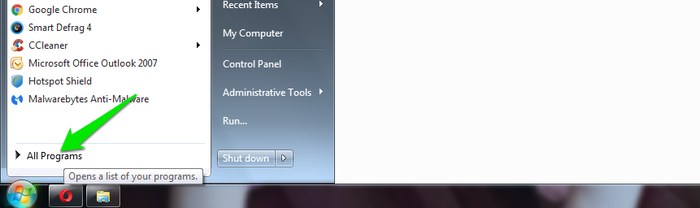
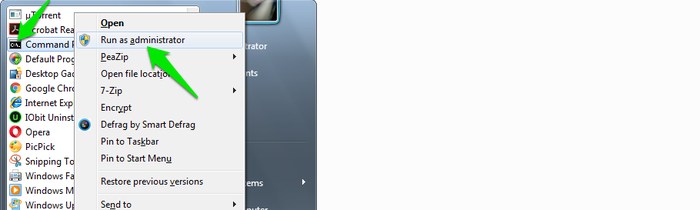
Nel prompt dei comandi, digita:
slmgr.vbs / dlv
Dopo poco si aprirà la finestra di Windows Script Host con le informazioni sulla licenza. Cerca l’ “ID di attivazione” e annotalo da qualche parte. Non è possibile copiare, quindi dovresti annotarlo in Blocco note o scriverlo su carta.
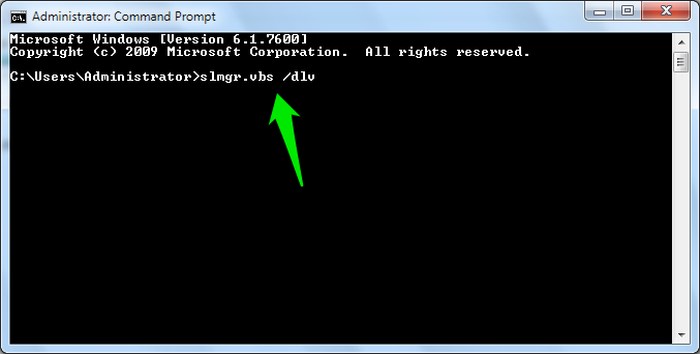
Disinstallare il Product Key di Windows
Ora che sappiamo qual è l’ID di attivazione, dovremo disinstallarlo utilizzando il comando / UPK (sta per “Uninstall Product Key”).
Nota: Nel processo di disinstallazione, la chiave non verrà mostrata. Assicurati di avere già annotato il Product Key da qualche parte, solitamente è scritto sul disco di Windows. Se non disponi di tale chiave è anche possibile utilizzare software di terze parti come ProductKey che consente di recuperare Product Key di Windows in 1 minuto.
Nel prompt dei comandi, digita:
slmgr /upk (Activation ID)
Sostituisci “(Activation ID)” con l’ID di attivazione che hai annotato in precedenza. Ad esempio dovrai scrivere
slmgr / UPK 7cfd4696-d862-4afc-af3d-ff3d1b26d6c8.

Una volta fatto, dovrasti ottenere un messaggio del tipo “Product Key disinstallato correttamente”. In caso contrario, controlla l’ID di attivazione e riscrivilo correttamente.
Installare Product Key di Windows sul nuovo PC
Se vuoi installare nuovamente il Product Key dovrai utilizzare il comando / ipk (sta per “Install Product Key”). Nel prompt dei comandi digita
slmgr / ipk (Windows Product Key)
Sostituisci “(Windows Product Key)” con il codice corretto del Product Key.
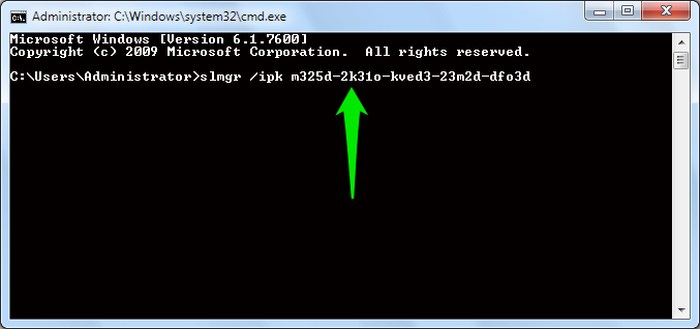
Il product Key di Windows verrà installato e otterrai un messaggio a conferma di ciò!
Tutto qui!
